תארו לעצמכם את זה: אתם מורידים אפליקציה ששימשה בעבר.אבל Avast הוציאה פתאום התראה וסימנה את ההורדה כ-filerepmetagen.אם אתה רוצה לדעת בדיוק מה זה, אז הגעת למקום הנכון, ידידי.במאמר זה, נסתכל מקרוב על סוג זה של איום סייבר.
נדון בהיבטים שונים של filerepmetagen.
מה זה Filerepmetagen?עד כמה זה רציני למחשב שלך?איך זה נכנס?לִמְחוֹקוירוס filerepmetagenמהן השיטות?המטרה שלנו היא לענות על כל השאלות הללו ולקוות לבטל את כל הספקות.
מה זה FileRepMetagen?
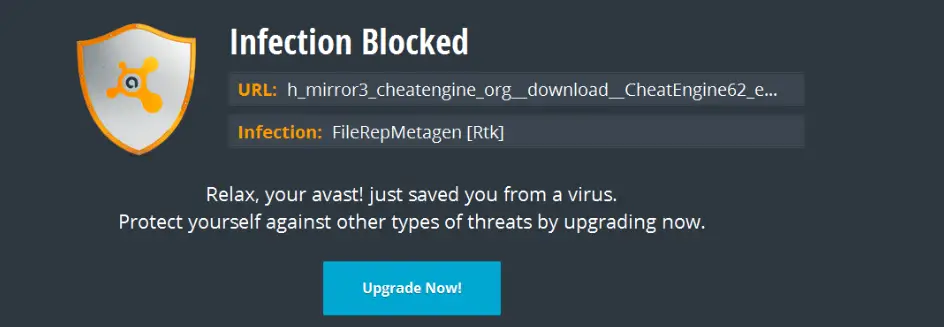
זהו שמה של קטגוריה ספציפית של איומי סייבר (הנקראים PUPs או Potentially Unwanted Programs).המטרות של תוכניות אלו אינן ברורות, אך ברור שהמחשב שלכם אינו זקוק להן.לפעמים, תוכנה נגד תוכנות פרסום עשויה לגרום לתוצאות שגויות, אך אין להקל ראש בקבצים אלה.תוכניות מזיקות אלו עשויות להכיל כל תוכן בתוכנות פרסום מעצבנות, הגורמות למודעות אקראיות לצוץ או לסוסים טרויאניים.
כיצד להיכנס לנהלים אלו?
- אם התקנת תוכנה חינמית במחשב שלך, ייתכן ש-PUP מצורף לתוכנות אלו.כאשר אתה בוחר בהתקנה אוטומטית במקום בהתקנה ידנית, הסיכוי שהמחשב שלך יידבק בווירוס FileRepMalware גבוה עוד יותר.מפתחים יכולים לצלול לתוך PUPs אלה עם הגדרות ברירת מחדל.
- אם אתה חושב שניתן למנוע רק הורדה מאתרים פופולריים, אז אתה עלול להיות לא מובן.כמה תקריות התרחשו באתרים פופולריים כמו CNET, שם התוכנה שהורדה מהם צורפה עם filerepmetagen.
- תוכניות אלו יכולות גם לשתף מידע אישי שאינו ניתן לזיהוי.
איזו השפעה יש לגורים האלה על המערכת שלך?
תוכנות אלו הן בעיקר תוכנות פרסום.אם אתה מתחיל לראות מספר חריג של פרסומות בדפדפן שלך, ייתכן שהמחשב שלך נגוע בווירוס מסוג Malware Gen.תסמינים אחרים כוללים טקסט אקראי שהופך לקישורים לאתרים לא רצויים.מודעות אלו מגדילות את ההכנסות ממודעות של התוקף.החלק המסוכן ביותר הוא ש-Filerepmetagen PUP יכול להתקין סרגלי כלים ותוכניות לא רצויים במחשב.
כיצד להסיר את וירוס FileRepMetagen
אם אתה חושב שנדבקת בווירוס FileRepMalware, אל תדאג.ריכזנו את השיטות הטובות ביותר שניתן להשתמש בהן כדי למחוק קבצים אלו מהמערכת.
שיטה 1: מניעה

אנשים חכמים אמרו פעם שמניעה עדיפה על ריפוי (שוב, בטיחות עדיפה על חרטה), וזה נכון גם לגבי תוכנות זדוניות במחשב.אתה אף פעם לא יכול להיות בטוח אילו תוכניות מאגדות את הדברים האלה.לכן, הדבר הטוב ביותר שאתה יכול לעשות הוא להימנע מתוכנה חינמית מפוקפקת ותמיד לבחור להתקין אותה באופן ידני.אל תבצע את ההגדרות המומלצות, מכיוון שהדבר לא יאפשר לך לבדוק מה מותקן.
שיטה 2: השתמש בתוכנת פרסום כדי להסיר את התוכנה
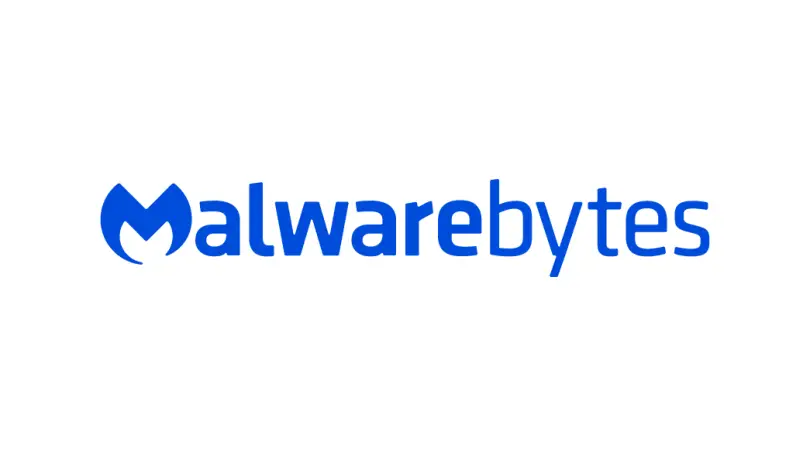
יש מספר רב של תוכנות בשוק שיכולות להתמודד ביעילות עם בעיות אלו.Malewarebytes ו-Bitdefender הם דוגמאות טובות.תוכנות אלו מאפשרות למשתמשים למצוא ולמחוק את filerepmetagen PUP בקלות רבה.
שיטה 3: מחק תוכניות מיותרות
בדיקת היישומים המותקנים במחשב שלך והסרת ההתקנה של תוכנות שאינן מהימנות או שאינן בשימוש יכולות לסייע בהסרת התוכניות המזיקות הללו.כדי לעשות זאת, פשוט בצע את השלבים הבאים.
- לחץ בו-זמניתWindowsו -Rמקש להפעיל את תיבת הדו-שיח "הפעלה".
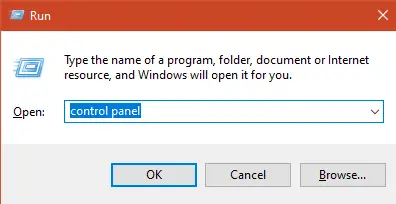
- הקלד בלוח הבקרה והקש Enter.
- ב"תוכנית"תַחַת,לחץ על "הסר את ההתקנהתכנית".

- תראה רשימה של תוכניות.פשוט חפש תוכניות חשודות.לחץ לחיצה ימנית עליו ובחר "הסר התקנה".
רשימת תוכניות חשודה
- HD פלוס 1.8
- הגנת דפדפן
- מגן דפדפן
- פחות תגים
- 銳度
- עוגת רשת 3.0
- מיכל מילים
- הגנת וידאו
אלו הם רק חלק מהנהלים שאתה צריך לשים לב אליהם.
שיטה 4: הסר מהדפדפן
ללא ידיעתך, ייתכן שכמה סרגלי כלים ותוספים הותקנו בדפדפן.אנו נלמד כמה מהדפדפנים הללו ונספר לכם בדיוק כיצד להסיר את ההרחבות הללו.אם אתה משתמש בדפדפן שונה מזה הרשום, אל תדאג כי השיטה דומה מאוד.
גוגל כרום
- הפעל את Google Chrome.
- לחץ על שלוש הנקודות ובחרלהכין.
- ב "פתח ערכת דפים ספציפית" מתחת, אתה יכול למצוא "דף הגדרות"אוֹפְּצִיָה.לחץ עליו ומחק את כל כתובות האתרים המופיעות.
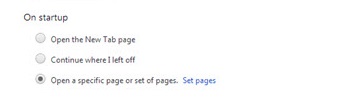
- ב "ניהול מנועי חיפוש"תחת האפשרות, הקפד למחוקhttp://www.google.comהכל חוץ .

- סגור את דף ההגדרות ולאחר מכן בחר שוב את שלוש הנקודות.בחר כלי ולאחר מכן בחר הרחבה מתוכו.
- אתה יכול למחוק את כל ההרחבות כאן.
דפדפן אופרה
- הפעל את דפדפן Opera ולחץ על סמל הקובייה בסרגל הצד השמאלי.אם אינך יכול למצוא את הקוביה, לחץ על סמל גלגל השיניים.בסרגל החיפוש, חפש הרחבות ולאחר מכן בחר נהל סרגל צד.בדוק את התוסף והקוביה תופיע בסרגל הצד.

- לחץ על אפשרות הפרטים בתוסף הלא רצוי.
- גלול למטה ותוכל למצוא את האפשרות למחוק את התוסף.
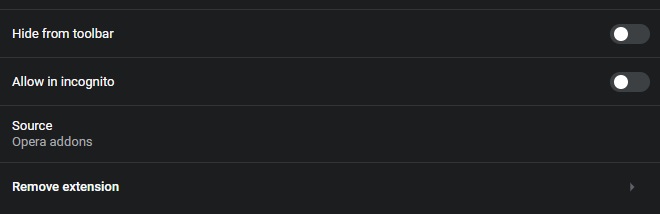
- כעת עבור להגדרות ומצא את "כותרת בעת ההפעלה" תחת "מתקדם".אם הדפדפן לא תקין, אתה יכול למצוא את filerepmetagen כאן וללחוץ על שלוש הנקודות כדי למחוק אותו.
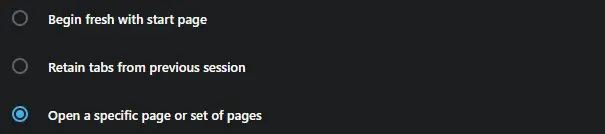
- בדוק ונהל מנועי חיפוש בדיוק כמו ב-Chrome.
שיטה 6: הסר מהרישום
עורך הרישום הוא כלי שמסופק על ידי Windows.זהו כלי טוב לעריכת הרישום של Windows, אך אם אין לך ניסיון בשימוש בו, אנא אל תשתמש בו.
- הקש על מקשי Windows ו-R בו-זמנית כדי להתחיל את תיבת הדו-שיח של הריצה.
- הקלד regedit ולחץ על אישור.
- בחלק העליון, תוכל למצוא את האפשרות "ערוך".בחר מצא מהתפריט הנפתח.
- בתיבה החדשה, הקלד filerepmetagen ולאחר מכן לחץ על מצא את הבא.
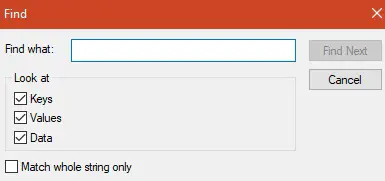
- אם המחרוזת תימצא, היא תודגש.נלמד כיצד למחוק conductor.exe.
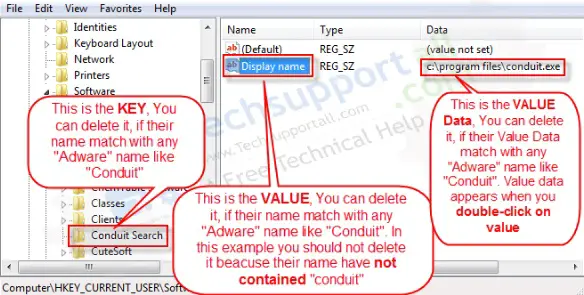
- כל שעליך לעשות הוא למחוק את המפתח הרשום או נתוני הערך או הערך.
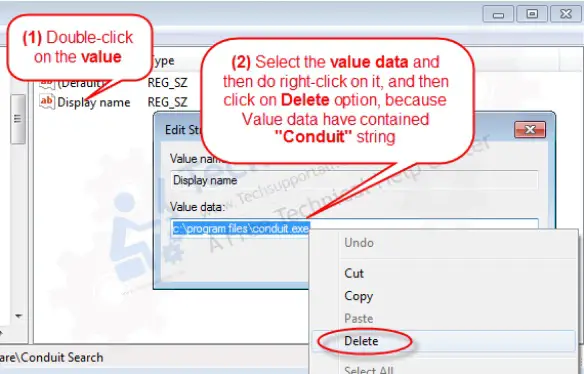
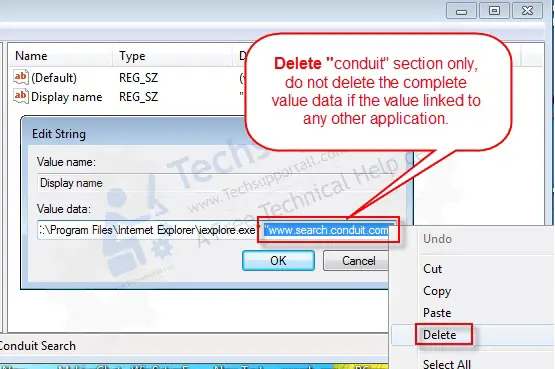
סוף סוף נלקח
אלו הן הדרכים הטובות ביותר להסיר את התוכנות המעצבנות הללו.מקווה שהכלי להסרת תוכנות פרסום ימצא וימחק אוטומטית את כל ה-PUPs, ואתה לא צריך לעשות את זה ידנית בכלל.אם יש לך שאלות או הצעות, אתה יכול להשתמש בקטע ההערות למטה ואנו ניצור איתך קשר בהקדם האפשרי.


![כיצד לראות את גרסת Windows [פשוט מאוד]](https://infoacetech.net/wp-content/uploads/2023/06/Windows%E7%89%88%E6%9C%AC%E6%80%8E%E9%BA%BC%E7%9C%8B-180x100.jpg)


